Thiết lập sự kiện
Quá trình lập kế hoạch sự kiện bắt Dynamics 365 Customer Insights - Journeys đầu bằng việc tạo bản ghi sự kiện. Bản ghi sự kiện hướng dẫn bạn từng bước lập kế hoạch sự kiện. Bản ghi thu thập tất cả các chi tiết lập kế hoạch của bạn, cung cấp liên kết đến các bản ghi có liên quan và cung cấp dòng thời gian của quy trình công việc. Sau khi tạo bản ghi sự kiện, bạn có thể thiết lập nhóm sự kiện, quản lý người phát biểu và phiên, thiết lập vé sự kiện và thiết lập địa điểm tổ chức.
Tạo bản ghi sự kiện gốc
Tạo bản ghi sự kiện là bước đầu tiên khi thiết lập sự kiện của bạn Customer Insights - Journeys. Mọi thao liên quan đến một sự kiện cụ thể sẽ được lưu trực tiếp vào chính bản ghi sự kiện đó hoặc được lưu vào bản ghi khác liên kết với sự kiện đó.
Mặc dù Customer Insights - Journeys cung cấp nhiều chế độ xem vào các loại bản ghi khác, nhưng có thể bạn sẽ thực hiện hầu hết công việc của mình trực tiếp trong bản ghi sự kiện có liên quan. Khi làm việc trong bản ghi sự kiện, bạn sẽ có thể xem và tạo hầu hết các loại bản ghi có liên quan và mọi thứ mà bạn thực hiện sẽ tự động liên quan đến sự kiện đó.
Bạn có thể xem danh sách tất cả các bản ghi sự kiện của mình bằng cách mở khu vực làm việc Sự kiện và đi tới Sự kiện sự kiện.>> Từ đây, bạn có thể sử dụng các kiểm soát dạng xem danh sách tiêu chuẩn để tìm kiếm, sắp xếp và lọc danh sách để tìm và mở sự kiện hiện có hoặc tạo bản ghi sự kiện mới.
Như với nhiều biểu mẫu khác trong Dynamics 365, biểu mẫu sự kiện tóm tắt những thiết đặt quan trọng nhất ở phần đầu của biểu mẫu. Tại đó, bạn cũng sẽ tìm thấy dòng thời gian quy trình làm việc hỗ trợ việc tổ chức công việc ở mỗi giai đoạn của quá trình quản lý sự kiện. Quy trình làm việc tiêu chuẩn cho sự kiện được cung cấp ngay khi mở sản phẩm nhưng bạn có thể tùy chỉnh để phù hợp với quy trình hiện có tại tổ chức của bạn.
Lần đầu tiên tạo sự kiện mới, bạn phải chỉ định giá trị cho từng trường bắt buộc (được đánh dấu sao màu đỏ). Bạn cũng nên điền vào các trường quan trọng trong kinh doanh (chọn từng mục quy trình làm việc của doanh nghiệp, sau đó điền vào các mục được đánh dấu dấu cộng màu xanh lam). Tất cả các trường bắt buộc và quan trọng đối với doanh nghiệp hiển thị ở đầu trang trong quy trình làm việc, do vậy, bạn có thể điền các thông tin này nhanh chóng và dễ dàng. Tất cả các thiết đặt bạn nhập vào dòng thời gian công việc sẽ hiển thị cùng với thông tin chi tiết khác của sự kiện ở phía cuối trang. Bạn vẫn sẽ có thể xem và chỉnh sửa được những thiết đặt này ngay cả khi bạn chuyển tới giai đoạn tiếp theo trong quy trình làm việc.
Sau khi bạn nhập giá trị cho tất cả các trường bắt buộc, bạn có thể lưu bản ghi. Bạn có thể sẽ quay lại bản ghi sự kiện nhiều lần trong vòng vài ngày khi bạn lập kế hoạch sự kiện của mình. Sử dụng quy trình làm việc giống như danh sách những việc cần làm và để theo dõi tiến độ thực hiện trong mỗi giai đoạn.
Phần chính của trang lặp lại tất cả các thông tin quan trọng được yêu cầu và được hiển thị trong quy trình làm việc cùng với nhiều thông tin khác nữa. Nội dung chính được tổ chức thành các tab và bạn có thể điều hướng bằng cách sử dụng các liên kết ở gần phần đầu thân trang. Bạn có thể nhập chi tiết lập kế hoạch trong phần chính của trang bất cứ khi nào bạn muốn mà không cần phải đợi đến một phần cụ thể của quy trình làm việc. Các tiểu mục dưới đây cho biết tóm tắt về cách sử dụng từng tab có sẵn.
Tab Tổng quát
Tại đây, bạn có thể xem và chỉnh sửa thông tin cơ bản về sự kiện, bao gồm:
- Thông tin chính: Bao gồm tên sự kiện của bạn và các chi tiết cơ bản khác. Các cài đặt sau được cung cấp:
- Tên sự kiện: Nhập tên cho sự kiện.
- Loại sự kiện: Chọn loại sự kiện. Loại sự kiện chỉ cung cấp thông tin và không ảnh hưởng đến bất kỳ tính năng nào. Hãy sử dụng tùy chọn này để giúp dễ tìm và xác định sự kiện của bạn hơn.
- Số lượng đăng ký: Hiển thị số người đã đăng ký sự kiện. Giá trị tối đa có thể được hiển thị ở đây là 50.000, nhưng bạn vẫn có thể lưu trữ nhiều đăng ký hơn trong hệ thống.
- Số lượng đăng ký: Hiển thị số lượng người tham dự đã đăng ký trong sự kiện. Giá trị tối đa có thể được hiển thị ở đây là 50.000, nhưng bạn vẫn có thể lưu trữ nhiều đăng ký hơn trong hệ thống.
- URL sự kiện: Hiển thị địa chỉ trang web sự kiện của bạn. Nếu bạn đang sử dụng vị trí mặc định trên giải pháp cổng thông tin Power Apps, thì giá trị URL sự kiện này được cung cấp tự động ở dạng chỉ đọc. Nếu bạn đang lưu trữ trang web của mình tại một vị trí tùy chỉnh, hãy chọn hộp kiểm URL sự kiện tùy chỉnh và chỉnh sửa giá trị tại đây. Chọn nút hình cầu ở bên cạnh trường URL sự kiện để mở trang.
- Lịch biểu: Cung cấp cài đặt để chỉ định múi giờ, ngày bắt đầu và ngày kết thúc cho sự kiện của bạn. Phần lịch biểu cũng cung cấp bộ đếm ngược trong ngày cho đến sự kiện của bạn. Bạn cũng có thể thiết lập sự kiện định kỳ tại đây. Nếu bạn thay đổi ngày bắt đầu cho một sự kiện đã được lưu, bạn sẽ được hỏi liệu bạn có muốn thay đổi ngày kết thúc và lịch trình phiên cho phù hợp với sự kiện đó không.
- Dòng thời gian: Như với hầu hết các loại thực thể trong Dynamics 365, bạn có thể sử dụng phần này để xây dựng bản ghi về các hoạt động (chẳng hạn như cuộc gọi, email và cuộc hẹn) mà bạn và những người khác thực hiện liên quan đến bản ghi hiện tại. Bạn cũng có thể chia sẻ các ghi chú ở đây. Dùng liên kết, nút và menu ở phía trên của khu vực này để tạo mục mới và để tìm kiếm và sắp xếp danh sách.
- Phát trực tuyến sự kiện này: Thiết lập sự kiện của bạn dưới dạng Microsoft Teams hội thảo trên web, Sự kiện Trực tiếp Teams, Cuộc họp Teams hoặc chỉ tại chỗ.
- Vị trí: Chỉ định vị trí nơi sự kiện của bạn sẽ diễn ra. Vị trí sẽ phân theo cấp bậc và bạn có thể chỉ định chi tiết theo mức bạn cần. Ví dụ: bạn có thể chỉ định một tòa nhà. Nhưng để chỉ định một phòng, bạn phải chọn tòa nhà chứa phòng đó. Bạn có thể gán một vị trí riêng cho mỗi phiên. Bạn có thể tạo bản ghi vị trí từ đây hoặc chọn trong số các bản ghi địa điểm hiện có. Mỗi bản ghi vị trí có thể chứa những thông tin hữu ích như địa chỉ, trang thiết bị, sức chứa, v.v.
- Hạn chế về địa điểm: Phần hạn chế về địa điểm chỉ xuất hiện cho các sự kiện tại chỗ. Mỗi lần bạn đặt Vị trí mới, giá trị Sức chứa sự kiện tối đa được hiển thị ở đây sẽ cập nhật để khớp với công suất được định cấu hình cho tòa nhà, phòng hoặc bố cục bạn đã chọn gần đây nhất (nếu có). Sau đó, bạn có thể chỉnh sửa giá trị theo cách thủ công để ghi đè lên sức chứa nếu cần. Bạn cũng có thể bật danh sách chờ tại đây để xử lý các đăng ký đến sau khi sự kiện đã đầy.
- Thiết lập hội thảo trên web: Phần thiết lập hội thảo trên web chỉ xuất hiện cho hội thảo trên web và sự kiện kết hợp. Sử dụng cài đặt tại đây để thiết lập cấu hình hội thảo trên web của bạn và tìm URL để xem và trình bày hội thảo trên web.
Tab Nhật ký công tác
Tab Chương trình làm việc bao gồm thông tin chi tiết về lịch trình của các phiên diễn ra trong sự kiện của bạn. Tại đây, bạn có thể tìm thấy, tạo và chỉnh sửa từng tùy chọn sau cho sự kiện hiện tại:
- Cho phép người đăng ký tạo chương trình làm việc của riêng họ: Cài đặt này chỉ khả dụng cho các sự kiện chưa thiết lập thẻ . Tùy chọn này được hiển thị phía trên lịch khi không có thẻ nào được xác định, nhưng bị ẩn khi thẻ được xác định.
- Lịch phiên: Hiển thị lịch các phiên được xác định cho sự kiện của bạn. Bạn có thể tạo và chỉnh sửa phiên bằng cách sử dụng lịch. Thông tin thêm: Làm việc với lịch tiếp thị.
- Danh sách phiên: Mỗi phiên thường là một bài thuyết trình, lớp học, thảo luận hoặc hội thảo trên web. Bảng này lặp lại thông tin cũng hiển thị trong lịch. Bạn cũng có thể tạo hoặc chỉnh sửa phiên ở đây.
- Bản nhạc phiên: Mỗi bản nhạc (bên ngoài) là một tập hợp các phiên có liên quan, không xung đột có khả năng sẽ được cùng một đối tượng quan tâm. Người dự có thể đăng ký một bản nhạc cụ thể mà bạn có thể quản lý bằng cách sử dụng thẻ. Bạn cũng có thể thiết lập theo dõi bên trong. Các theo dõi này sẽ không hiển thị cho người tham dự nhưng có thể giúp bạn trong việc lập kế hoạch.
- Tương tác với diễn giả: Mỗi ghép người phát biểu ánh xạ một diễn giả đến một phiên diễn ra tại sự kiện của bạn.
- Nhà tài trợ: Các công ty đangtài trợ cho sự kiện này.
Tab trang web và biểu mẫu
Lưu ý
Trang đích cổng thông tin sự kiện (trang web sự kiện) hiện không khả dụng trong hành trình thời gian thực. Tuy nhiên, các hình thức tiếp thị để đăng ký có thể phục vụ như một giải pháp thay thế khả thi để giới thiệu chi tiết sự kiện và tạo điều kiện thuận lợi cho quá trình đăng ký.
Tab Trang web và biểu mẫu cung cấp các tùy chọn để đặt thông số đăng ký. Trước tiên, bạn có thể quyết định nơi bạn muốn người tham dự đăng ký sự kiện của mình:
- Trên trang đăng ký độc lập:
- Sử dụng tùy chọn này nếu bạn muốn tạo trang đăng ký bằng cách sử dụng biểu mẫu đăng ký và sử dụng Customer Insights - Journeys Customer Insights - Journeys để lưu trữ trang.

- Sử dụng tùy chọn này nếu bạn muốn tạo trang đăng ký bằng cách sử dụng biểu mẫu đăng ký và sử dụng Customer Insights - Journeys Customer Insights - Journeys để lưu trữ trang.
- Trên trang web của riêng bạn:
- Sử dụng tùy chọn này nếu bạn muốn sử dụng trang web của riêng mình để thu thập đăng ký. Trong trường hợp này, bạn cần cung cấp URL sự kiện và quyết định xem bạn có muốn sử dụng Customer Insights - Journeys biểu mẫu đăng ký hay không. Trong trường hợp này, bạn có thể sao chép mã Java scrip của biểu mẫu để nhúng nó vào trang web của bạn.
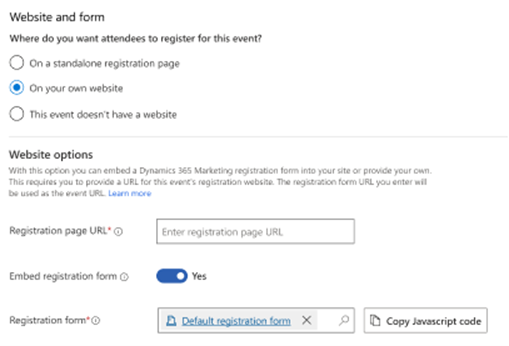
- Sử dụng tùy chọn này nếu bạn muốn sử dụng trang web của riêng mình để thu thập đăng ký. Trong trường hợp này, bạn cần cung cấp URL sự kiện và quyết định xem bạn có muốn sử dụng Customer Insights - Journeys biểu mẫu đăng ký hay không. Trong trường hợp này, bạn có thể sao chép mã Java scrip của biểu mẫu để nhúng nó vào trang web của bạn.
- Sự kiện này không có trang web:
- Sử dụng tùy chọn này nếu bạn muốn thu thập đăng ký ở nơi khác hoặc hoàn toàn không thu thập chúng.
Tab Đăng ký và tham dự
Sử dụng tab Đăng ký và tham dự để xem ai đã đăng ký sự kiện và ai đã tham dự. Bạn cũng có thể tạo các lượt đăng ký và điểm danh tại đây. Bạn có thể dùng các phần sau:
- Đăng ký sự kiện: Bảng này cung cấp danh sách những người đã đăng ký sự kiện của bạn. Bạn cũng có thể đăng ký mọi người theo cách thủ công tại đây. Nếu bạn đang sử dụng các trường đăng ký tùy chỉnh, thì bạn cũng có thể xem các giá trị do mỗi người tham dự gửi tại đây.
- Đăng ký sự kiện: Tại đây bạn có thể xem ai đã tham dự sự kiện và nhập hồ sơ tham dự.
Tab Thông tin bổ sung
Sử dụng tab Thông tin bổ sung để thiết lập nhóm sự kiện của bạn và ghi lại thông tin chung, mục tiêu và chi tiết tài chính. Tại đây sẽ có các phần sau:
- Thông tin bổ sung: Nhập mô tả cơ bản và phác thảo mục tiêu của bạn.
- Tài chính: Xem và ghi lại chi tiết tài chính cho sự kiện của bạn. Các giá trị này sẽ xuất hiện trong biểu đồ và các phân tích trên bảng thông tin. Tuy nhiên, những thông tin này chỉ có mục đích tham khảo và không được dùng cho hoạt động sổ sách và kế toán chính thức.
- Thành viên nhóm sự kiện: Thiết lập nhóm sự kiện của bạn bằng cách thêm liên kết đến đồng nghiệp và người liên hệ bên ngoài đang giúp bạn tổ chức sự kiện. Bảng này hiển thị tên và vai trò của từng thành viên nhóm để bạn có thể dễ dàng biết phải gọi ai và tìm thông tin liên hệ của họ khi cần.
Tab Đặt phòng trước
Tab Đặt phòng cung cấp lịch hiển thị các phòng được chỉ định cho sự kiện hiện đang hiển thị và các phiên của sự kiện. Các phòng chưa đặt không được hiển thị và các sự kiện hoặc phiên mà không có phòng chỉ định cũng vậy. Lịch này là chỉ đọc, vì vậy bạn không thể tạo phiên hoặc đặt chỗ nào ở đây. Thông tin thêm: Làm việc với lịch tiếp thị.
Tab Mục khôi phục
Tab Mục khôi phục cho phép quản trị viên hệ thống theo dõi lỗi tùy chỉnh, cải thiện quy trình tạo quy trình làm việc sự kiện. Tab này chứa một lưới với các lỗi tùy chỉnh và cung cấp cho quản trị viên các tùy chọn để xử lý chúng. Đối với các sự kiện, lỗi điển hình xảy ra trong quá trình đăng ký trên trang web sự kiện.
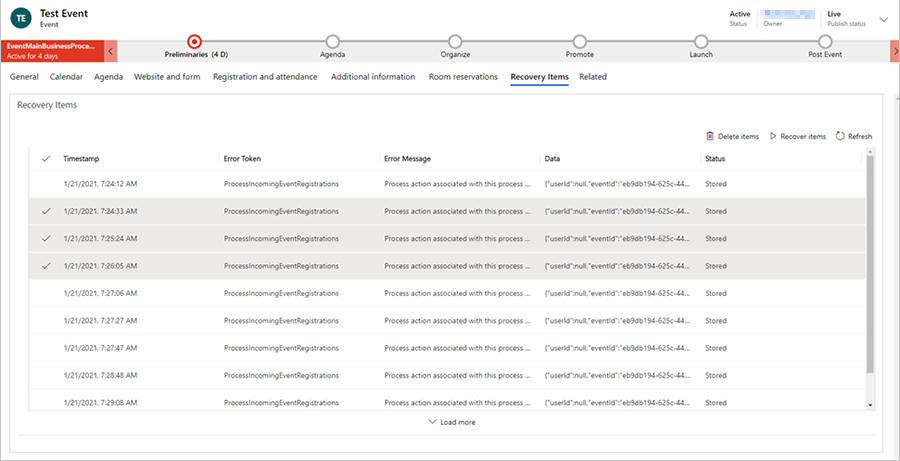
Sau khi chọn các hàng trong tab Mục khôi phục, bạn có thể xóa các mục (sẽ xóa chúng khỏi bộ nhớ blob) hoặc bạn có thể khắc phục sự cố và "khôi phục" bất kỳ mục nào, mục này sẽ phát lại chức năng không thành công trước đó.
Lưu ý
Nếu có các mục trong tab Mục khôi phục, người dùng không phải là quản trị viên hệ thống sẽ nhận được thông báo cho biết "Dường như có một số vấn đề với sự kiện này. Hãy yêu cầu quản trị viên hệ thống của bạn hỗ trợ".
Menu Liên quan
Menu Liên quan cung cấp liên kết đến các chủ đề liên quan đến sự kiện, từ hoạt động đến diễn giả. Nếu bạn chọn một chủ đề trong menu liên quan, một tab tạm thời mới cho chủ đề đó sẽ xuất hiện ở bên trái của menu liên quan.
Mặc dù bạn có thể chỉnh sửa và lưu các mục liên quan đến chủ đề đã chọn trong tab tạm thời, tab tạm thời sẽ không còn bên cạnh menu Liên quan sau khi sự kiện được lưu và đóng lại.
Thiết lập nhóm sự kiện của bạn
Nhóm sự kiện của bạn bao gồm đồng nghiệp và người liên hệ bên ngoài đang giúp bạn tổ chức sự kiện. Mỗi bản ghi sự kiện liệt kê tên và vai trò của mỗi thành viên trong nhóm, cùng với các liên kết để biết thêm thông tin; vì vậy, bạn có thể dễ dàng biết phải gọi ai và tìm thông tin liên hệ của họ khi cần.
- Bạn có thể xem và chỉnh sửa danh sách tất cả các thành viên trong nhóm đã làm việc, đang làm việc hoặc sẽ làm việc trên tất cả các sự kiện của mình bằng cách đi tới Thành viên> nhóm sự kiện sự kiện>. Sử dụng khu vực này để thiết lập cơ sở dữ liệu về những người có thể hỗ trợ các sự kiện khác nhau của bạn.
- Bạn có thể xem và chỉnh sửa danh sách thành viên nhóm được liên kết với một sự kiện cụ thể bằng cách đi tới Sự kiện Sự>kiện>, mở sự kiện thích hợp và xem phần Thành viên nhóm sự kiện của tab Thông tin bổ sung. Danh sách trên trang Sự kiện hoạt động giống như danh sách trên trang Thành viên Nhóm Sự kiện, ngoại trừ việc nó chỉ hiển thị và thêm các thành viên nhóm được chỉ định cho sự kiện hiện tại.
Bạn có thể liên kết mỗi bản ghi thành viên nhóm với một người liên hệ hoặc một bản ghi người dùng.
- Người dùng là những người làm việc cho tổ chức của bạn và có giấy phép Dynamics 365.
- Người liên hệ đến từ cơ sở dữ liệu liên hệ của bạn, bao gồm khách hàng, khách hàng tiềm năng, nhà cung cấp, đối tác và những người bên ngoài khác (hoặc những người nội bộ không sử dụng Dynamics 365).
Khi bạn tạo bản ghi thành viên nhóm mới, bạn sẽ có thể chọn liên kết bản ghi đó với một người dùng hay một người liên hệ. Nếu bạn chọn liên kết bản ghi với một người liên hệ, bản ghi thành viên nhóm sẽ hiển thị thông tin liên quan từ bản ghi người liên hệ. Bản ghi người dùng không chứa thông tin liên hệ; vì vậy, nếu bạn liên kết bản ghi với một người dùng, liên kết sẽ được thiết lập nhưng không tải thông tin bổ sung nào. Bản ghi thành viên nhóm cũng cung cấp thông tin về vai trò của thành viên đó và sự kiện mà người này đang tham gia. Bạn có thể tạo thành viên nhóm từ trang danh sách Thành viên nhóm sự kiện hoặc trực tiếp từ một bản ghi Sự kiện cụ thể .
Khi bạn đang xem dạng xem danh sách của các thành viên nhóm, danh sách bao gồm cả cột Người dùng và Liên hệ , nhưng chỉ một trong các cột sẽ hiển thị giá trị. Từ danh sách, để có thể chuyển tới bản ghi người dùng hoặc người liên hệ, bạn có thể chọn tên trong danh sách hoặc bạn có thể mở chính bản ghi thành viên nhóm bằng cách bấm đúp vào một hàng hoặc bất cứ chỗ nào không phải là tên của người dùng.
Quản lý phiên sự kiện và người phát biểu
Thông thường, mối quan tâm chính của đề nghị sự kiện sẽ là phiên hoặc người phát biểu. Sự kiện đơn giản có thể chỉ có một phiên, trong khi, một hội thảo thông thường có vài phiên diễn ra trong vài ngày.
Thiết lập phiên và theo dõi sự kiện
Phiên đại diện cho tiểu mục của các nội dung đang diễn ra tại sự kiện của bạn. Mỗi phiên thường giống như hội thảo hoặc bài phát biểu, nhưng thực chất thì khái niệm này rất linh hoạt để bạn có thể chỉnh sửa nếu cần. Ví dụ: nếu sự kiện của bạn là một triển lãm thương mại hơn là một hội thảo thì bạn có thể sử dụng phiên như các quầy hàng.
Một hội nghị lớn có thể có nhiều phiên chạy đồng thời và thậm chí có thể có một số bản nhạc phiên , tổ chức nhiều phiên liên quan và không xung đột theo khán giả để người tham dự có thể dễ dàng chọn bản nhạc tốt nhất cho mình mà không cần phải nghiên cứu toàn bộ dịch vụ. Sau đó, bạn có thể thiết lập thẻ sự kiện và thẻ phiên để quản lý việc bán vé.
Có hai loại bản nhạc: nội bộ và bên ngoài. Sử dụng theo dõi bên trong trong giai đoạn lập kế hoạch để nhóm các phiên theo dòng tổ chức, chẳng hạn như: theo nguồn lực nhóm hoặc theo thiết bị bắt buộc. Sử dụng các hoạt động theo dõi bên ngoài để phân nhóm các phiên theo nội dung hoặc đối tượng. Theo dõi bên ngoài được phát hành trên nền tảng dành cho khách hàng như trang web hoặc ứng dụng di động của sự kiện. Nếu cần, bạn có thể thiết lập loại vé cho mỗi theo dõi bên ngoài liên quan, nhưng bạn sẽ không thiết lập vé cho theo dõi bên trong. Sử dụng cài đặt Loại bản nhạc, ở đầu biểu mẫu để đặt bản nhạc thành nội bộ hoặc bên ngoài.
Sử dụng tab Chương trình làm việc của bản ghi sự kiện để xem và thiết lập phiên và phiên theo dõi cho sự kiện đó.
- Mỗi phiên được liên kết với một sự kiện và người phát biểu cụ thể và bao gồm các thông tin về lịch trình. Bạn có thể xem, tạo và chỉnh sửa phiên bằng cách sử dụng màn hình lịch hoặc bảng.
- Đối với mỗi theo dõi, bạn có thể gán đối tượng mục tiêu và một vài chi tiết mô tả khác. Sau đó, bạn có thể thêm phiên thành viên, mỗi lần một phiên. Tất cả các phiên trong một theo dõi phải thuộc cùng một sự kiện.
Thiết lập và gán người phát biểu phiên
Sử dụng các trang dưới đây để quản lý người phát biểu của bạn và tương tác người phát biểu:
- Diễn giả tham gia>sự kiện: Liệt kê tất cả các diễn giả có sẵn cho các sự kiện>trước đó, hiện tại hoặc tương lai và cho phép bạn thiết lập diễn giả mới.
- Sự kiện Sự>>kiện: Làm việc trên tab Chương trình làmviệc của bản ghi sự kiện thích hợp để thiết lập tương tác với diễn giả cho sự kiện đó. Khi thiết lập tương tác người phát biểu, bạn cũng có thể tạo bản ghi người phát biểu mới, nếu cần.
Khi thiết lập bản ghi ghép người phát biểu, bạn ánh xạ một người phát biểu với một phiên cụ thể cho bản ghi sự kiện mà bạn đang xử lý. Để thiết lập tương tác người phát biểu:
- Bản ghi người phát biểu phải tồn tại.
- Nếu bạn đang gán một phiên thì bản ghi phiên phải tồn tại. (Đối với sự kiện chỉ có một phiên, bạn có thể không có bản ghi phiên và thay vào đó, coi bản thân sự kiện là một phiên.)
Thiết lập vé sự kiện
Thẻ sự kiện không được hỗ trợ trong Customer Insights - Journeys quản lý sự kiện.
Thiết lập địa điểm sự kiện
Địa điểm là bất cứ vị trí trên thực tế nào, tại đó, bạn tổ chức sự kiện hoặc phiên. Địa điểm có thể là một tòa nhà chỉ có một phòng hoặc một trong số nhiều phòng của tòa nhà. Đối với mỗi địa điểm, bạn có thể đăng ký nhiều loại thông tin chi tiết quan trọng bao gồm tên, vị trí, thiết bị, sức chứa, bố cục, sự kiện đã và sẽ xảy ra tại đó và các thông tin khác. Sau khi bạn đã thiết lập một địa điểm, bạn có thể gán sự kiện và phiên cho địa điểm, khi cần.
Sử dụng các loại thực thể địa điểm khác nhau trong khu vực Quản lý>địa điểm tổ chức sự kiện để xây dựng mô hình phân cấp cho địa điểm sự kiện của bạn. Sau đó, bạn sẽ có thể gán sự kiện và phiên cho từng không gian địa điểm trong mô hình của bạn. Bạn chỉ cần bao gồm thông tin ở mức độ chi tiết cần thiết, như một tòa nhà đơn giản chỉ có một phòng thì không cần xác định phòng cho tòa nhà và một phòng đơn giản chỉ có một bố cục thì không cần xác định bố cục cho phòng. Nhưng bạn không thể thiết lập một phòng mà không có tòa nhà hoặc một bố cục mà không có phòng.
Sử dụng thực thể sau để mô hình hóa địa điểm của bạn:
- Tòa nhà quản lý>địa điểm tổ chức sự kiện>: Các tòa nhà đại diện cho các cấu trúc độc lập có thể hoặc không thể được chia thành các phòng.
- Phòng quản lý>> địa điểm tổ chức sự kiện: Các phòng đại diện cho các phân khu của các tòa nhà và mỗi phòng phải được gán cho một hồ sơ tòa nhà cũng được lưu trữ trong hệ thống.
- Bố cục> quản lý>địa điểm tổ chức sự kiện: Trong một sự kiện, bạn có thể sử dụng một phòng đơn để tổchức một số loại phiên, mỗi loại có thể yêu cầu sắp xếp ghế và các tiện nghi khác khác nhau. Bố cục phòng có thể có những đặc điểm thực tiễn ảnh hưởng đến ví dụ như số lượng chỗ ngồi. Mỗi bố cục phải được liên kết với một phòng cụ thế, nhưng bạn có thể thiết lập bất cứ bố cục nào cho mỗi phòng.